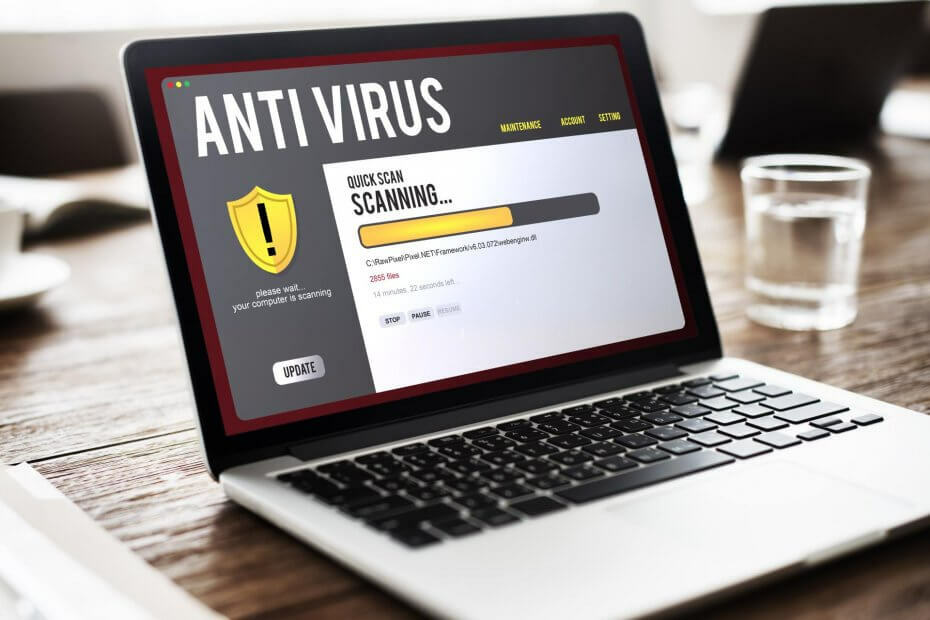- Когато се появи конфликт на софтуер, това води до блокиране на антивирусното приложение за музика на iTunes.
- Има прости решения, които разрешават случая, за да позволят iTunes чрез защитната стена за софтуера ESET.
- Някои потребители трябваше да следват определени ръководства, за да отблокират приложението си iTunes от програмите Avast и Avira.
- Може би вашето музикално приложение iTunes е блокирано от Bitdefender, но ние имаме решение за това.

Защита на вашата Windows 10 система със специализиран антивирусно решение на трета страна е повече от препоръчително, но когато тези програми за защита пречат на вградената функционалност на вашите лични приложения, трябва да намерите най-добрия начин за разрешаване на софтуерния конфликт.
Целта е да се отстранят проблемите, причинени от функциите за защита, без да се деактивира действителният механизъм за сигурност.
По този въпрос можем да включим в дебата си Пример за iTunes. Очевидно потребителите съобщиха, че някои антивирусни програми блокират iTunes, което означава, че софтуерът на Apple се възприема като потенциално нарушение на сигурността.
Е, всички знаем, че можем безопасно да използваме iTunes на нашите устройства с Windows 10, така че имаме работа с фалшиво положителна защитна стена или с неправилно тълкуване на защитната стена.
Антивирусно блокиране на iTunes: какво да направите първо
Както и да е, преди да бързате със заключенията, трябва да се уверите, че iTunes наистина е блокиран от вашия антивирус, тъй като в средата на тази ситуация може да има други проблеми.
По този начин първото нещо, което трябва да направите, е временно да деактивирате Защитна стена защита (също можете временно да изключите антивирусната защита).
След това инициирайте рестартиране на системата и стартирайте iTunes. Ако софтуерът вече работи без проблеми, това означава, че преди това е бил блокиран от вашето решение за сигурност; в противен случай трябва да търсите отговори някъде другаде.
Включете отново защитата си за сигурност. След това следвайте следващите стъпки за отстраняване на неизправности и научете как да добавите изключение на защитната стена за iTunes. Ето как можете да успеете да активирате пълната функционалност на iTunes, докато все още използвате антивирусния си софтуер.
Забележка: стъпките отдолу са обяснени за най-често срещаните антивирусни платформи които в момента са достъпни за системата Windows 10.
- ESET Internet Security
- Безплатна антивирусна програма Avast
- Avira Antivirus
- Bitdefender
- Kaspersky Internet Security
- Norton AntiVirus Plus
- AVG
- Windows Defender
Най-добрите антивирусни оферти за вас:
 |
Безплатна 30-дневна пробна версия + Спестете от 3-годишния абонамент |
 Проверете офертата! Проверете офертата! |
 |
Вземете безплатен антивирус №1 в света |  Безплатно сваляне Безплатно сваляне |
 |
Спечелена награда и безплатна завинаги |  Проверете офертата! Проверете офертата! |
 |
35-60% отстъпка + 30-дневна гаранция за връщане на парите |
 Проверете офертата! Проверете офертата! |
 |
До 63% отстъпка + няколко пакета устройства |  Проверете офертата! Проверете офертата! |
Как мога да поправя, че антивирусната програма блокира iTunes?
1. ESET Internet Security
- Отворете ESET Internet Security.
- Щракнете Настройвам и отидете до Защита на мрежата.

- Кликнете върху Съветник за отстраняване на неизправности опция.

- Намерете iTunes в списъка и щракнете Деблокиране.

- Щракнете Свършен.

Ако забележите, че iTunes липсва в този списък, трябва да проверите временния черен списък с IP адреси. Ако IP адресът на iTunes е бил в черния списък, трябва да разрешите комуникацията директно от този списък.
Проверете временния списък с IP адреси:
- Отворете ESET Internet Security.
- Щракнете Настройвам и изберете Защита на мрежата.

- Изберете и щракнете Времен списък с IP адреси.

- Изберете IP адреса на приложението iTunes, който ще разрешите, и след това щракнете върху Добавете изключение.

- IP адресът на iTunes е премахнат от черния списък с временни IP адреси и може да се свърже с домашната мрежа.

ESET Internet Security
ESET Internet Security защитава компютъра ви от вируси, злонамерен софтуер и много други онлайн заплахи.
2. Безплатна антивирусна програма Avast

- Трябва да стартирате Avast на вашия компютър.
- Общ достъп Настройки.
- От левия прозорец щракнете върху Общ раздел.
- В основния екран превъртете надолу, докато намерите Изключения поле.
- Там добавете изпълнимия файл на iTunes в раздела „Пътища до файла“.
- Сега Avast ще бъде изключен от бъдещи антивирусни сканирания, така че трябва успешно да работи без други проблеми.
⇒Вземете Avast Free Antivirus
3. Avira Antivirus

- От лентата на задачите щракнете върху иконата Avira.
- След това от главния прозорец на Avira кликнете върху Екстри и след това отидете на Конфигурация.
- От левия прозорец щракнете двукратно върху Интернет защита.
- Разширете защитната стена на Windows и след това мрежовите профили.
- Вдигни Правила за кандидатстване и задайте ново правило за iTunes клиента.
- Запазете промените си и рестартирайте вашата Windows 10 система.
- Сега трябва да можете успешно да използвате iTunes на вашето устройство.
⇒Вземете Avira Antivirus
4. Bitdefender

- Стартирайте основния потребителски интерфейс на Bitdefender на вашия компютър.
- Достъп до Защита поле от лявата странична лента.
- Кликнете върху Преглед на функции връзка.

- Функцията на защитната стена може да бъде достъпна от настройките - така че от горния десен ъгъл щракнете върху Настройки икона.
- От Защитна стена преминат към Правила раздел.
- Програмите, които имат вече създадени правила, ще бъдат показани там.
- За да добавите ново правило за iTunes или за друг софтуер, свързан с Apple, трябва да щракнете върху Добавяне на правило.
- Въведете изпълнимия файл .exe при поискване и запазете промените.
- Това трябва да е всичко; сега iTunes трябва да работи без допълнителни проблеми.
⇒Вземете Bitdefender
5. Kaspersky Internet Security

- Щракнете с десния бутон върху иконата на Kaspersky, намираща се в системната област.
- От списъка, който ще се покаже, щракнете върху Настройки.
- Ще се покаже прозорецът за настройки на Kaspersky.
- От там достъп Заплахи и изключвания.

- Под Изключения кликнете върху полето Настройки.
- Изберете Добавяне бутон и следвайте подканите на екрана за вземане и настройка на iTunes като ново правило за защитна стена.
⇒Вземете Kaspersky Internet Security
6. Norton AntiVirus Plus

- Отворете антивирусната машина Norton на вашето устройство с Windows 10.
- Кликнете върху горния десен ъгъл на този прозорец Настройки.
- От прозореца Настройки отидете на Интелигентна защитна стена поле.
- Под Интелигентна защитна стена достъп Контрол на програмата - кликнете върху Конфигурирайте.
- Ще се покаже списък с опции; избирам Добавяне.
- Потърсете изпълнимия файл на iTunes.
- Добавете този файл към списъка за изключване.
- Запазете промените си и това е всичко.
⇒Вземете Norton AntiVirus Plus
7. AVG Antivirus

- Щракнете двукратно върху иконата AVG, разположена на работния плот.
- От главния прозорец на AVG кликнете върху Меню и достъп Настройки.
- От Настройки кликнете върху Компоненти - това поле се намира в левия прозорец на главния прозорец.
- Намерете Файл щит запис (трябва да е първият) и кликнете върху Персонализирайте.
- След това изберете Изключения и разгледайте изпълнимия файл на iTunes.
- Щракнете върху Добавяне накрая и запазете всичко.
- Рестартирайте компютъра си и проверете функционалността на iTunes.
⇒Вземете AVG Antivirus
8. Windows Defender

- Отворете Windows Defender: щракнете върху Търсене в Windows икона (неговата икона Cortana) и в полето за търсене въведете Windows Defender.
- От вашия антивирусен потребителски интерфейс изберете Защита от вируси и заплахи поле.
- След това преминете към Защита от вируси и заплахи настройки.
- Изберете Добавяне или премахване на изключения.
- Вдигни Добавете изключване и следвайте подканите на екрана за включване на приложенията iTunes в списъка за изключване.
Освен това разрешете достъп до iTunes от вградената защитна стена:
- Щракнете с десния бутон върху Windows Започнете икона.
- От списъка, който се показва, кликнете върху Контролен панел.
- В Контролен панел превключете на категория и след това кликнете върху Система и сигурност.
- От левия прозорец изберете Защитна стена на Windows.
- Щракнете върху Разрешете приложение или функция чрез защитната стена на Windows връзка.
- Вдигни Промяна на настройките и следвайте други подкани на екрана за добавяне на iTunes във вашия списък за изключване на защитната стена.
И така, по този начин можете да добавите правило за защитна стена за iTunes за няколко антивирусни програми, които се използват ежедневно в системата Windows 10.
Ако вашето устройство работи на различна платформа за сигурност, опитайте да намерите подобни настройки, за да активирате отново функционалността на iTunes.
Ако не успеете да отстраните тази неизправност в сигурността, опитайте да опишете подробно проблема си по време на полето за коментари, налично по-долу. Въз основа на тези подробности ще се опитаме да намерим идеалните решения за отстраняване на неизправности за вас.
Препоръчваме да изберете Avast като основно антивирусно решение поради изчистения си интерфейс и лесно приспособимите настройки. Този софтуер е известен със своите мощни защити за киберсигурност и защита в реално време срещу злонамерен софтуер.
След като настроите настройките според вашите предпочитания, Avast ще работи въз основа на тях всеки път, когато отворите приложение.
⇒ Вземете Avast
Наслаждавайте се и оставайте наблизо за допълнителни уроци и съвети и трикове за Windows 10.